Win10系統在登錄時不展示郵箱地址的方法
時間:2023-08-02 08:57:00作者:極光下載站人氣:152
win10系統是很多小伙伴都喜歡使用的一款電腦操作系統,在這款系統中,我們可以對電腦進行各種個性化設置,例如給電腦更改桌面背景或是屏保壁紙,或是更改電腦的主題配色等。在使用Win10系統的過程中,有的小伙伴不希望自己登錄時在屏幕上看到自己的電子郵件地址,這時我們可以選擇進入Win10的賬戶設置頁面,然后在登錄選項頁面中找到“在登錄屏幕上顯示帳戶詳細信息,例如我的電子郵件地址。”選項,將該選項的開關按鈕打開即可。有的小伙伴可能不清楚具體的操作方法,接下來小編就來和大家分享一下Win10系統在登錄時不展示郵箱地址的方法。
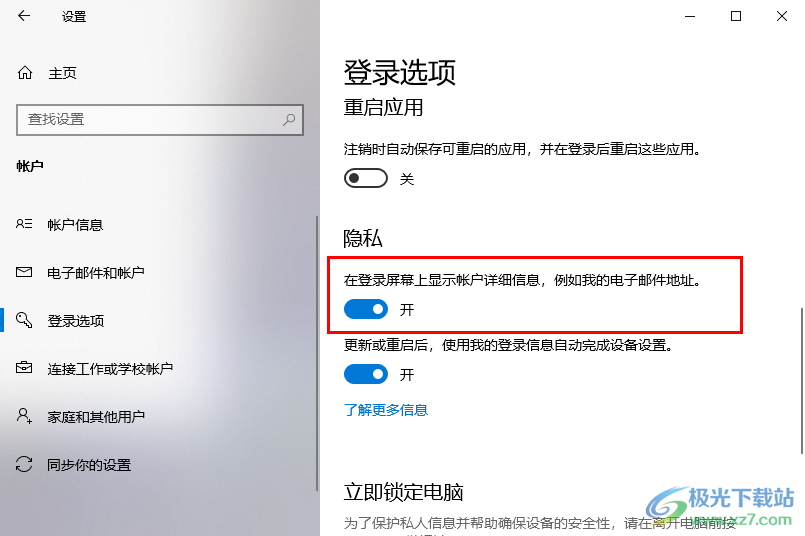
方法步驟
1、第一步,我們在電腦中點擊打開桌面左下角的“開始”按鈕,然后在菜單列表中點擊打開設置選項
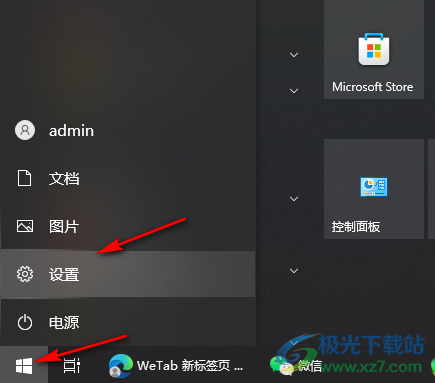
2、第二步,進入Windows設置頁面之后,我們在該頁面中點擊打開“賬戶”選項
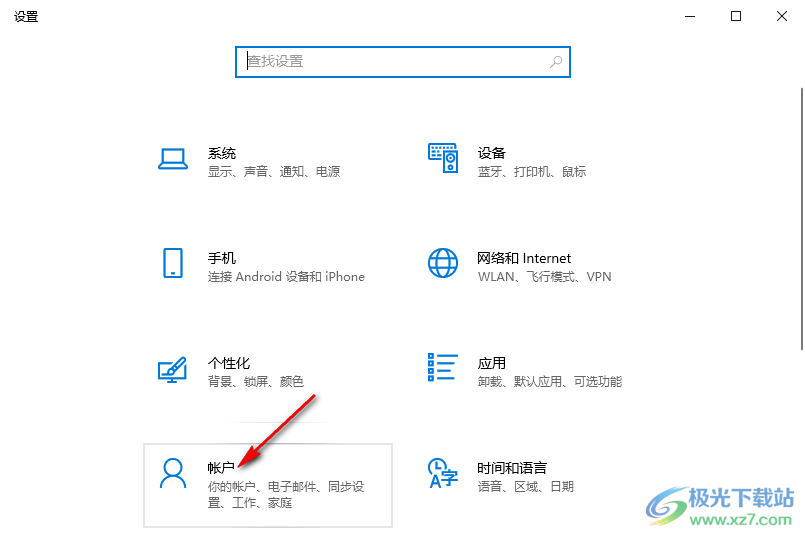
3、第三步,進入賬戶頁面之后,我們在該頁面的左側列表中點擊打開“登錄選項”
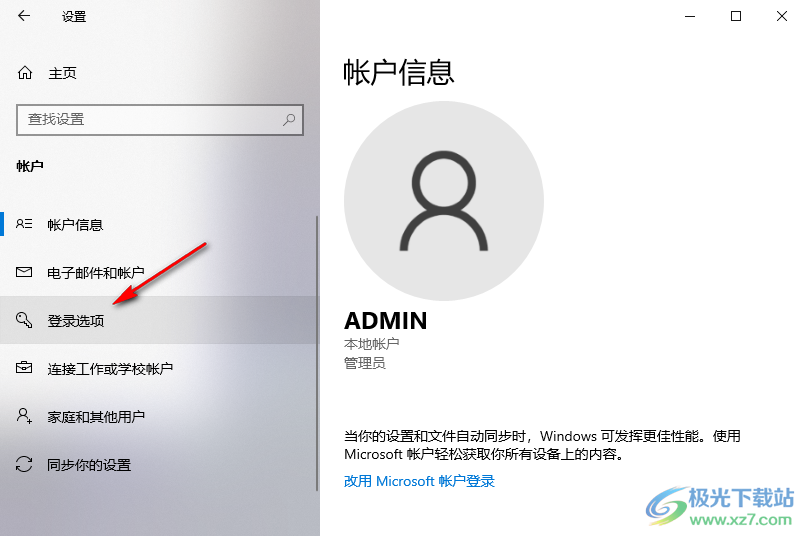
4、第四步,在登錄選項頁面中我們找到“隱私”選項,然后在隱私下方找到“在登錄屏幕上顯示帳戶詳細信息,例如我的電子郵件地址。”選項
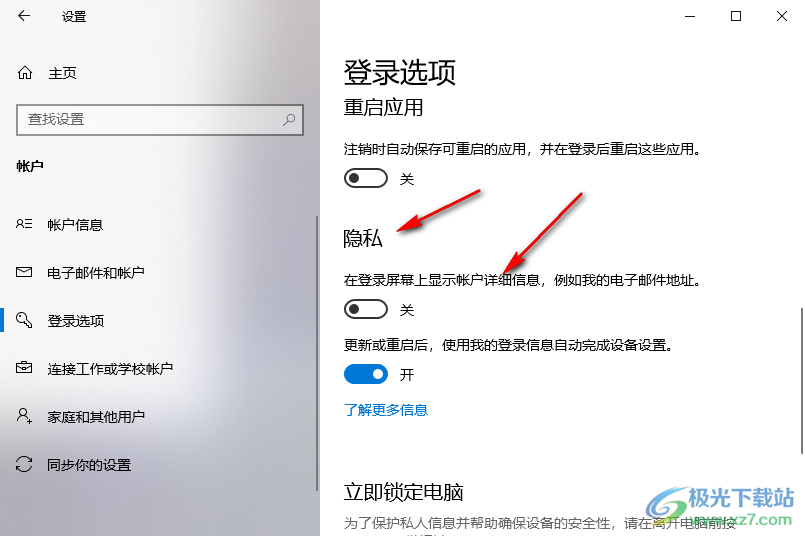
5、第五步,我們將“在登錄屏幕上顯示帳戶詳細信息,例如我的電子郵件地址。”選項的開關按鈕打開即可
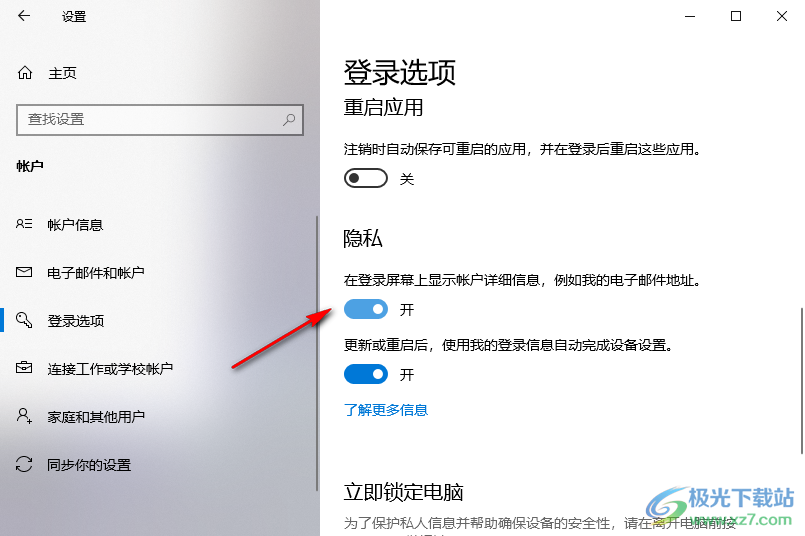
以上就是小編整理總結出的關于Win10系統在登錄時不展示郵箱地址的方法,我們進入電腦的賬戶設置頁面,然后在登錄選項頁面中將“在登錄屏幕上顯示帳戶詳細信息,例如我的電子郵件地址。”選項的開關按鈕打開即可,感興趣的小伙伴快去試試吧。

大小:4.00 GB版本:64位單語言版環境:Win10
- 進入下載
網友評論